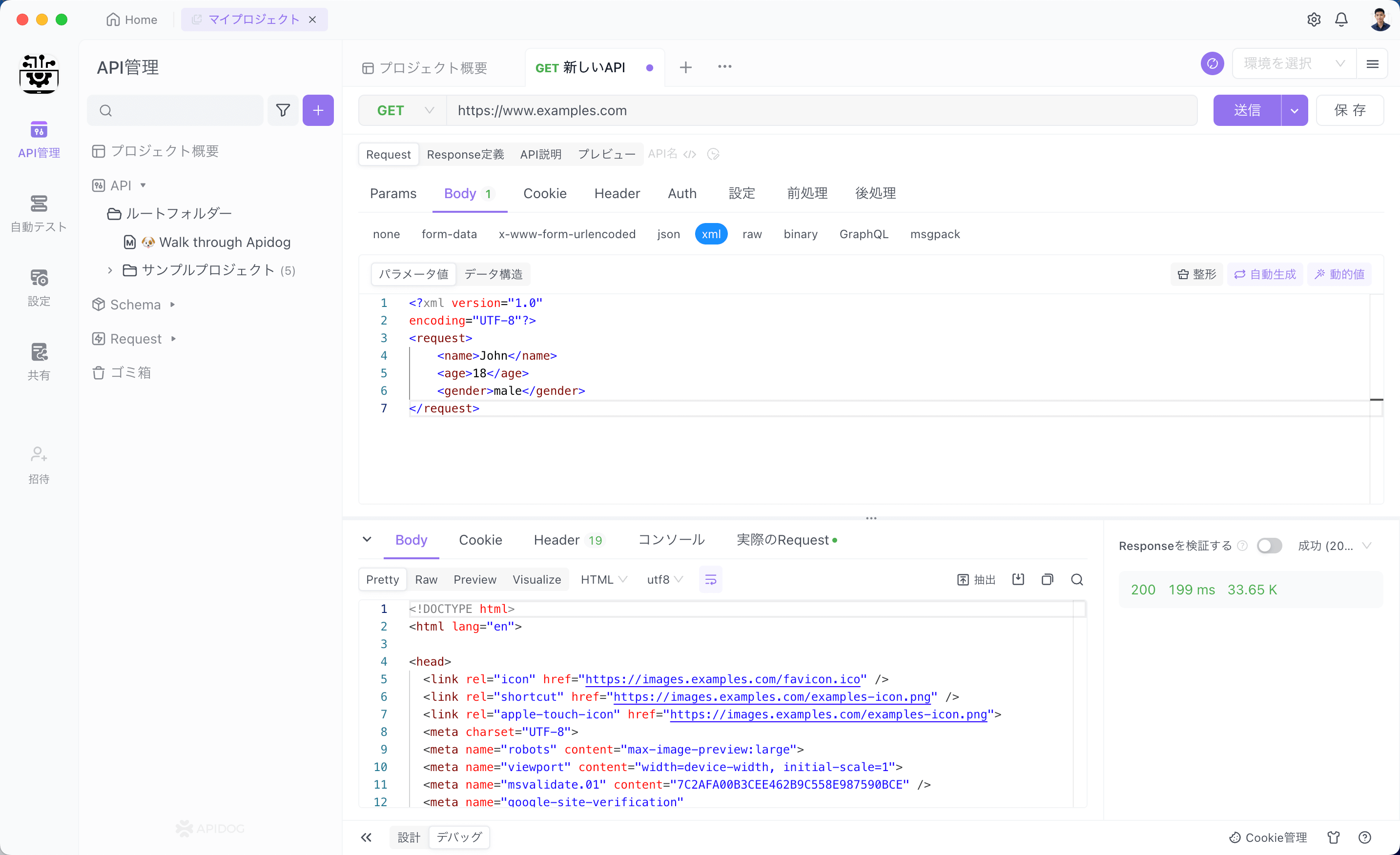Postmanは、非常に有名なAPIテスト用ツールで、様々な種類のHTTPリクエストを送信することができます。本文では、postmanを使用して、XMLデータを送信する方法を皆さんに紹介します。
XMLデータとは
XMLデータは、XML(eXtensible Markup Language)形式で表現されるデータです。XMLは階層的な構造を持ち、タグや要素によってデータを表現します。APIによって提供されるデータやAPIリクエストおよびレスポンスの形式として使用されることがあります。
XMLデータの例
以下は、簡単な例としてAPIで使用されるXMLデータの構造を示します:
<root>
<person>
<name>John Doe</name>
<age>30</age>
<email>john.doe@example.com</email>
</person>
<person>
<name>Jane Smith</name>
<age>25</age>
<email>jane.smith@example.com</email>
</person>
</root>
この例では、rootがルート要素となり、person要素が複数の人物情報を表現しています。各person要素には、name、age、emailなどの要素があり、それぞれが個別のデータを表現しています。
APIでXMLデータの利用
API XMLデータは、データの構造化や柔軟なデータ表現のために使用される一般的なフォーマットの一つです。XMLはデータ交換のための主要なフォーマットとして使用しています。また、多くの業界標準や規格の要件において、XMLが指定のデータ交換フォーマットとされている場合もよく見られます。ただし、近年ではJSON(JavaScript Object Notation)形式の方が一般的に使用されており、より軽量かつ扱いやすくなるため、XMLデータの使用は減少する傾向にあります。
Postmanの場合、時々、POSTリクエストには使用したWebサービスへのXMLリクエストが必要ですが、使用可能なデータ交換のフォーマットを確認すると、form-data、x-www-form-urlencoded、raw、およびbinaryのオプションのみが表示されるので、多くのユーザーは、どうやってXMLデータを送信することに迷っています。
そこで、次は、Postmanを使用してPOST XMLを送信する詳細な手順を紹介します。
Postmanを使用してPOST XMLデータを送信する
それでは、PostmanでPOST XMLデータを送信するには、次の操作手順を参照してください。
ステップ⒈Postmanアプリを開き、左上にある「+」ボタンをクリックして、新しい「HTTP Request」を作成します。
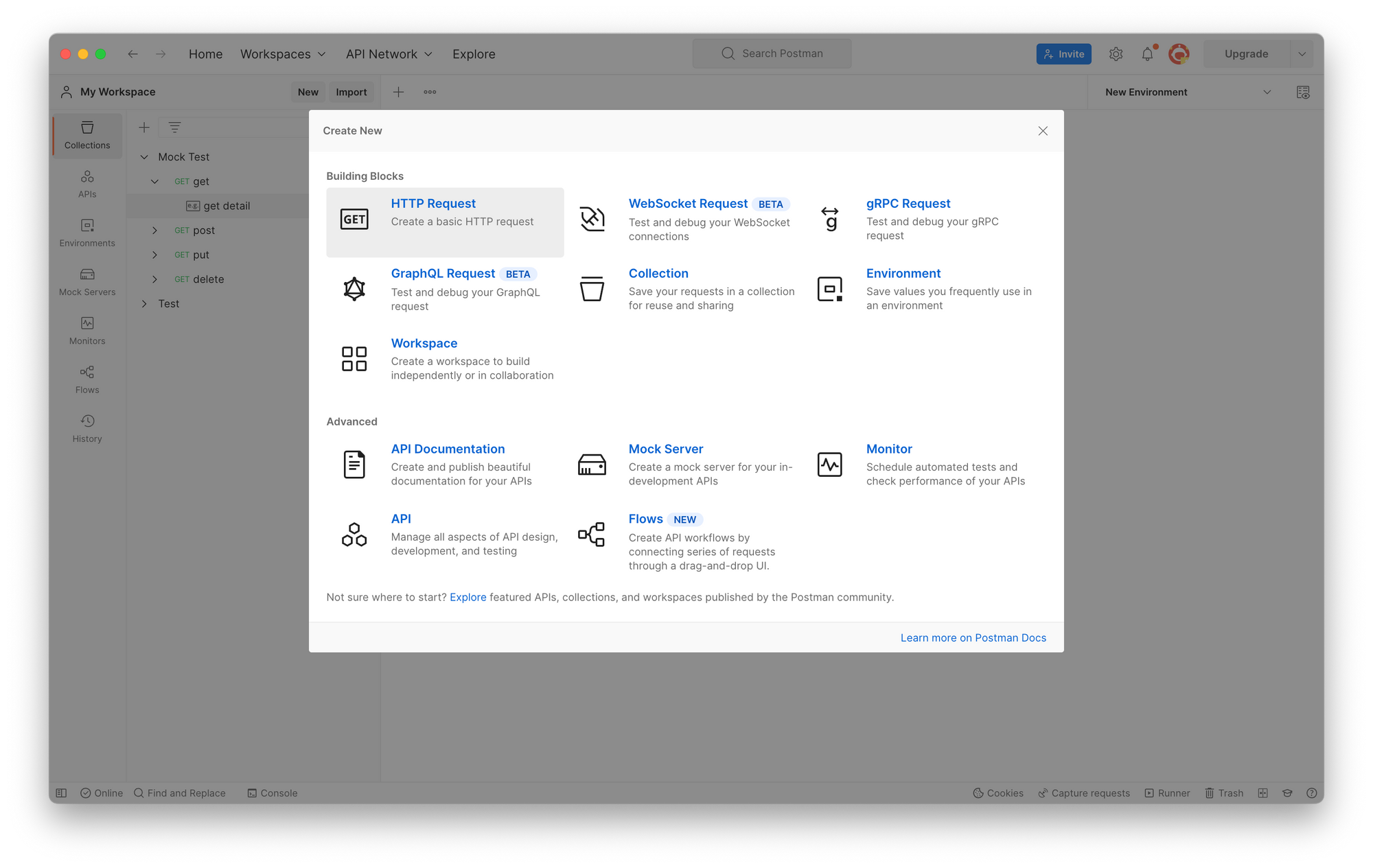
ステップ⒉リクエストの作成画面で、メソッドをPOSTに設定し、APIのエンドポイントとなるURLを入力します。
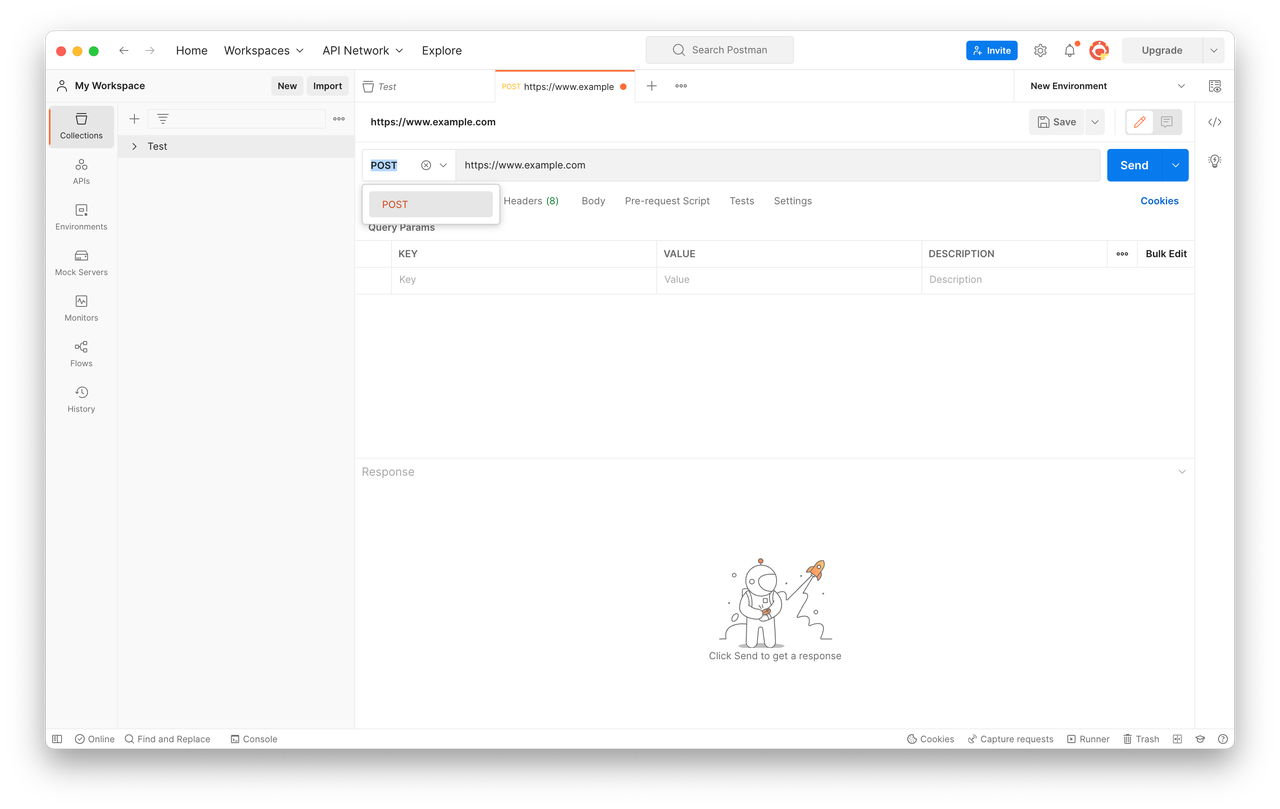
ステップ⒊XMLフォーマットでデータを送信する場合、Headersタブで、Key欄で「Content-Type」を入力して、そのValueを「text/xml 」にします。
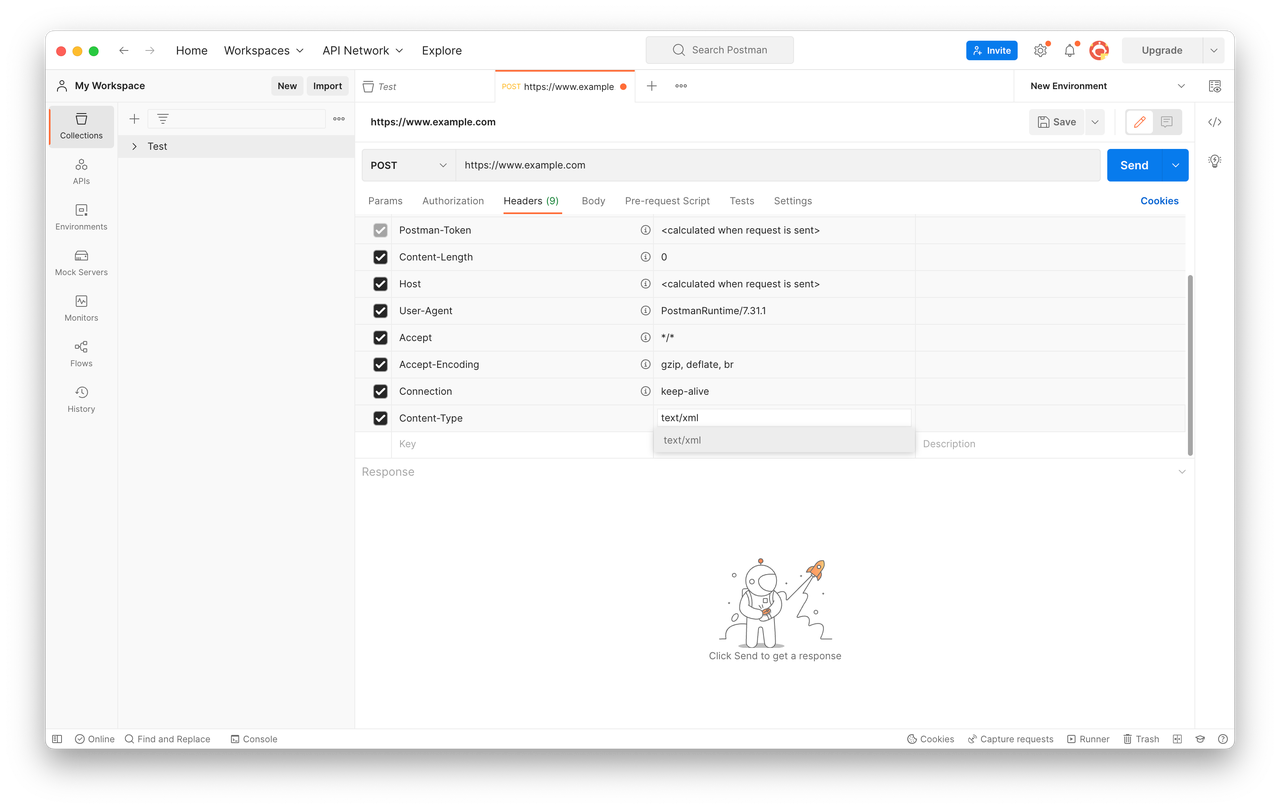
ステップ⒋そして、Bodyタブに切り替え、ドロップリストからraw とXML (text/xml)を選択して、入力ボックスでXMLデータを入力します。例えば:
<?xml version="1.0"
encoding="UTF-8"?>
<request>
<name>John</name>
<age>18</age>
<gender>male</gender>
</request>
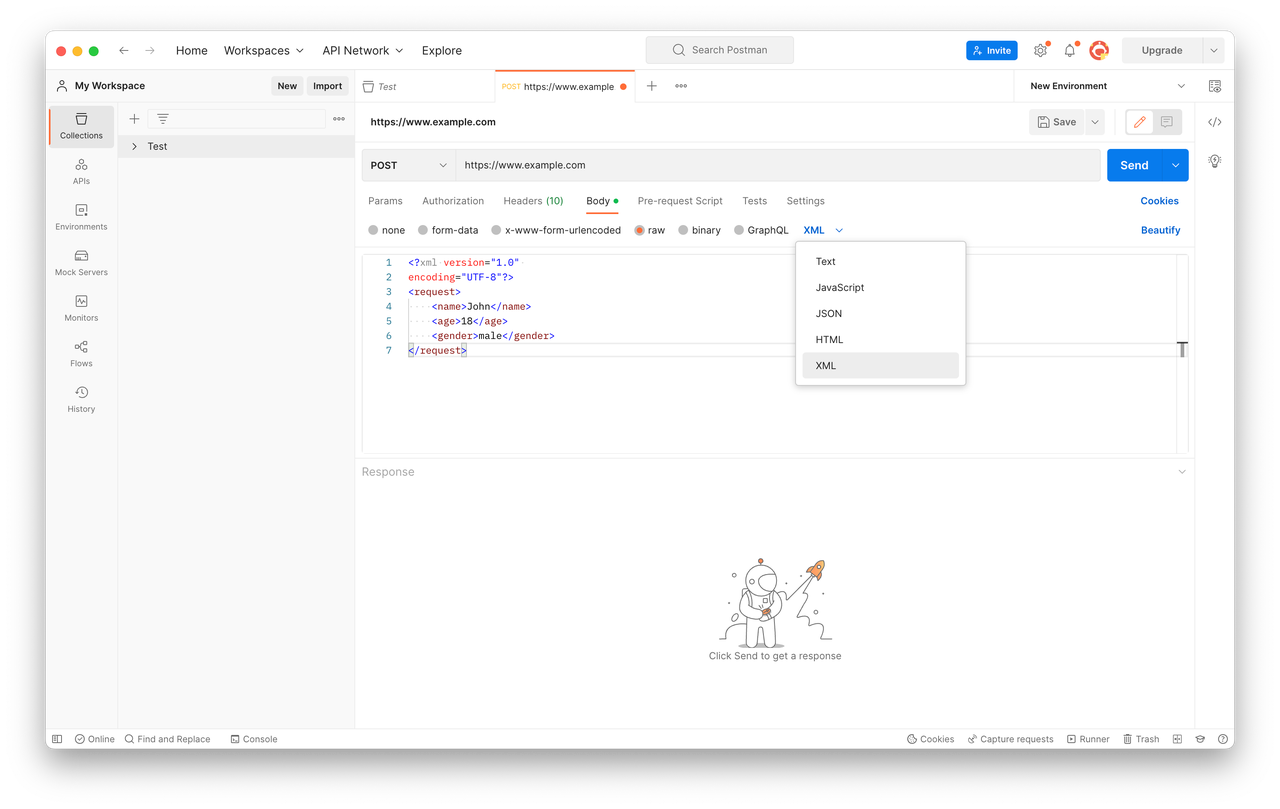
ステップ⒌「Send」ボタンをクリックして、当該リクエストを送信して、レスポンスを取得することができます。
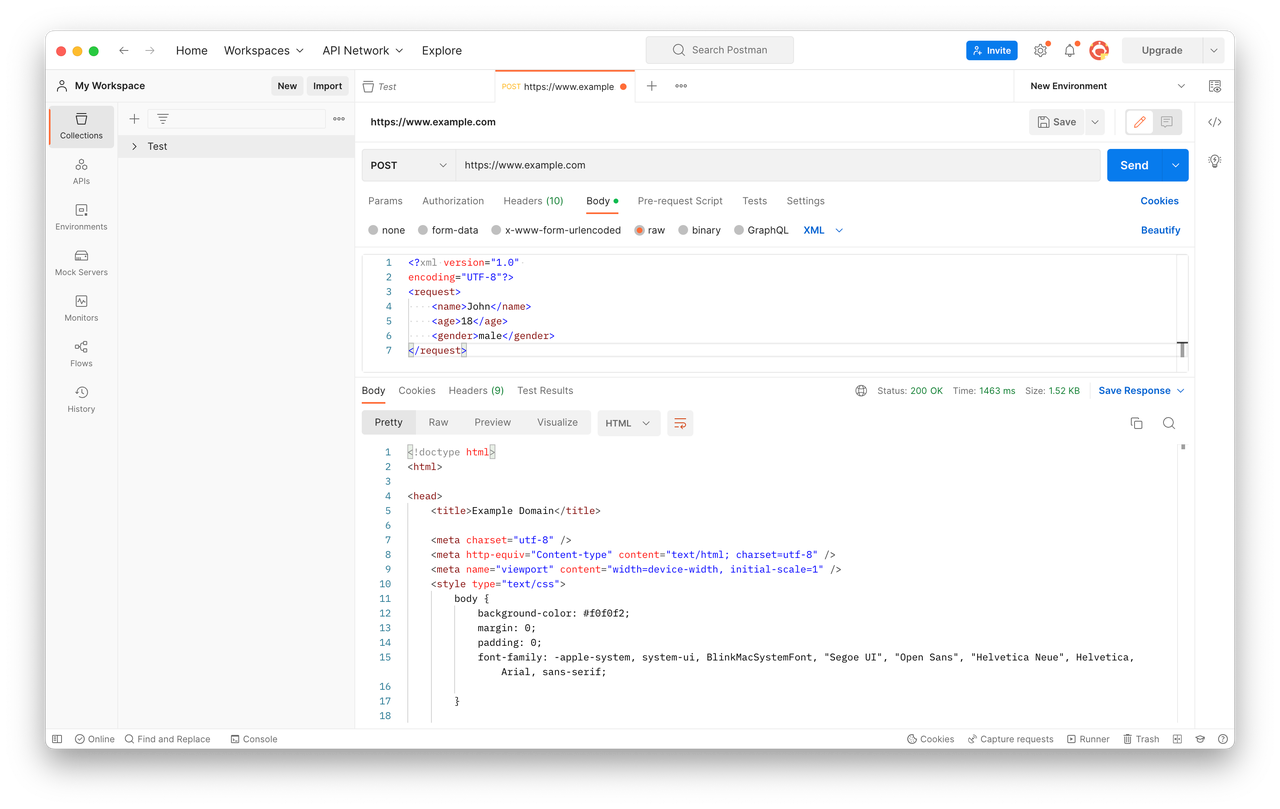
Apidog:より簡単にXMLデータを送信する
上記でPostmanを使用してPOST XMLデータを送信する方法を紹介しました。Postmanは日本語非対応のアプリですし、XMLデータの送信のやり方も非常に複雑になっています。次は、Apidogという完全に日本語されたアプリを使用してより簡単にXMLデータを送信する方法を皆さんに紹介します。
Apidogを使用してXMLデータを送信する場合、HeaderタブでContent-Typeのキーと値のペアを手動で設定する必要がなく、直接にXMLフォーマットのデータを送信することができるので、より高効率的なソリューションになります。
ステップ⒈Apidogを開き、プロジェクトにアクセスして、APIを新しく作成します。
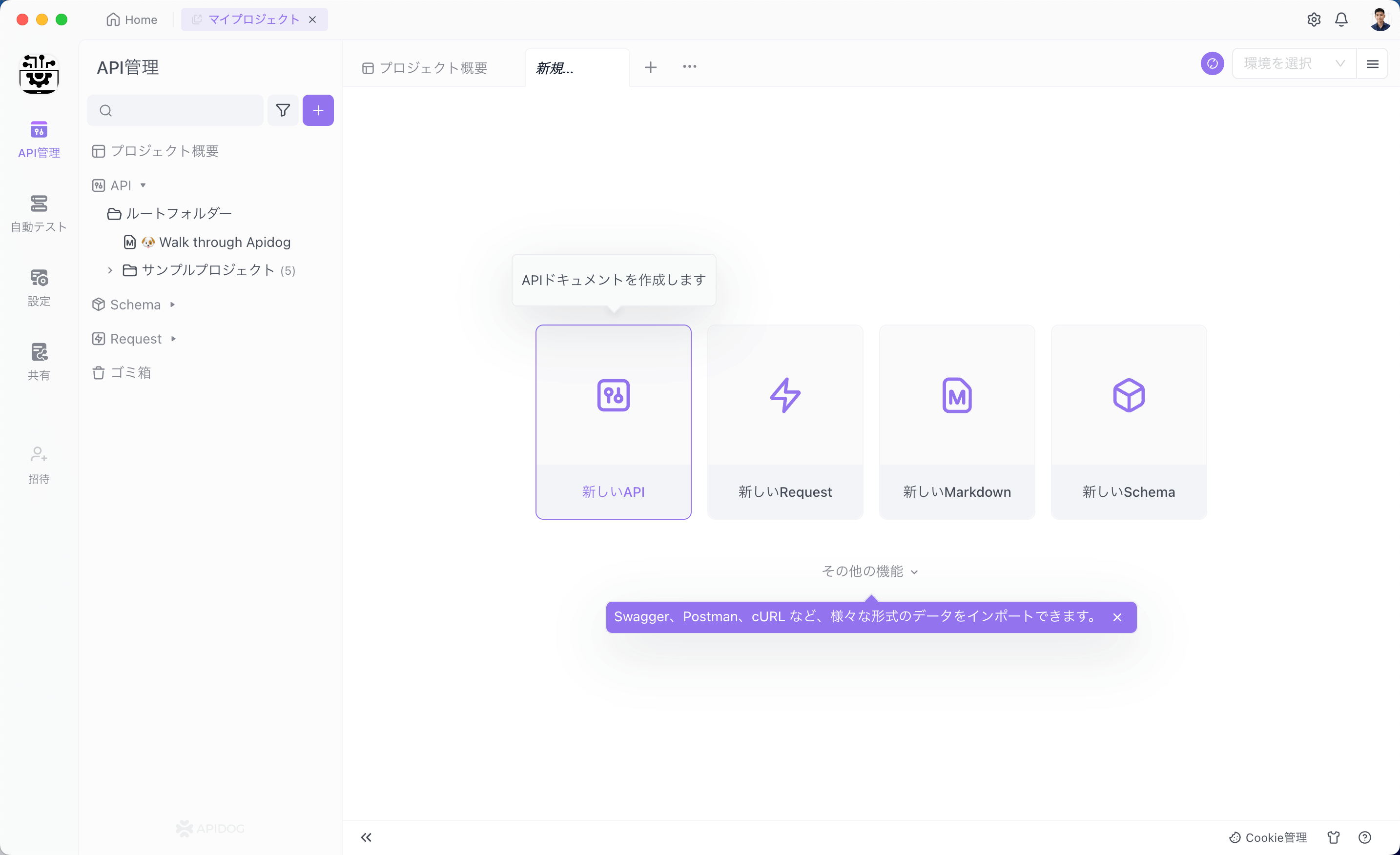
ステップ⒉左下に「デバッグ」にクリックして、デバッグモードに切り替えます。
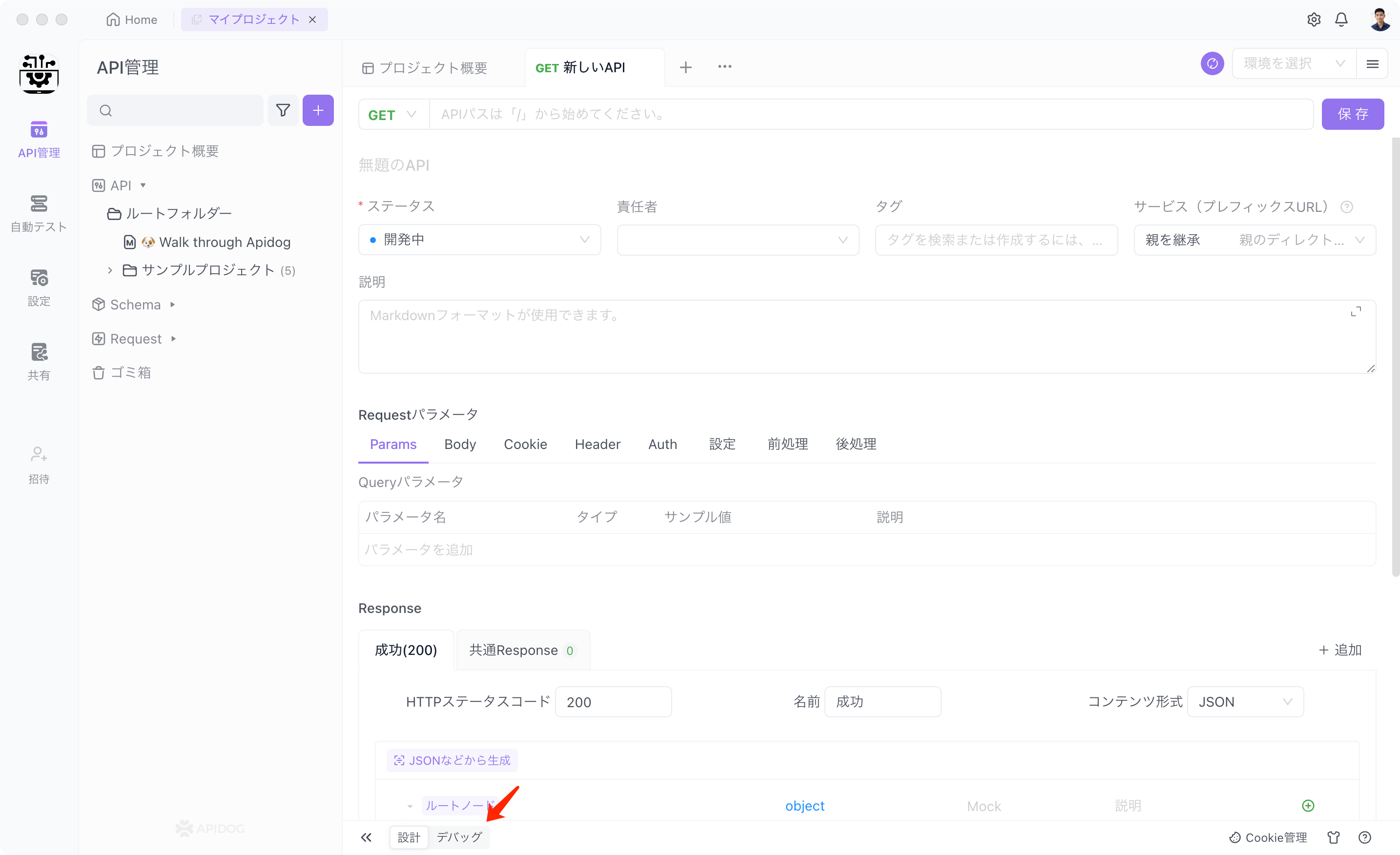
ステップ⒊エンドポイントのURLを入力して、下のBodyタブで「XML」を選択します。
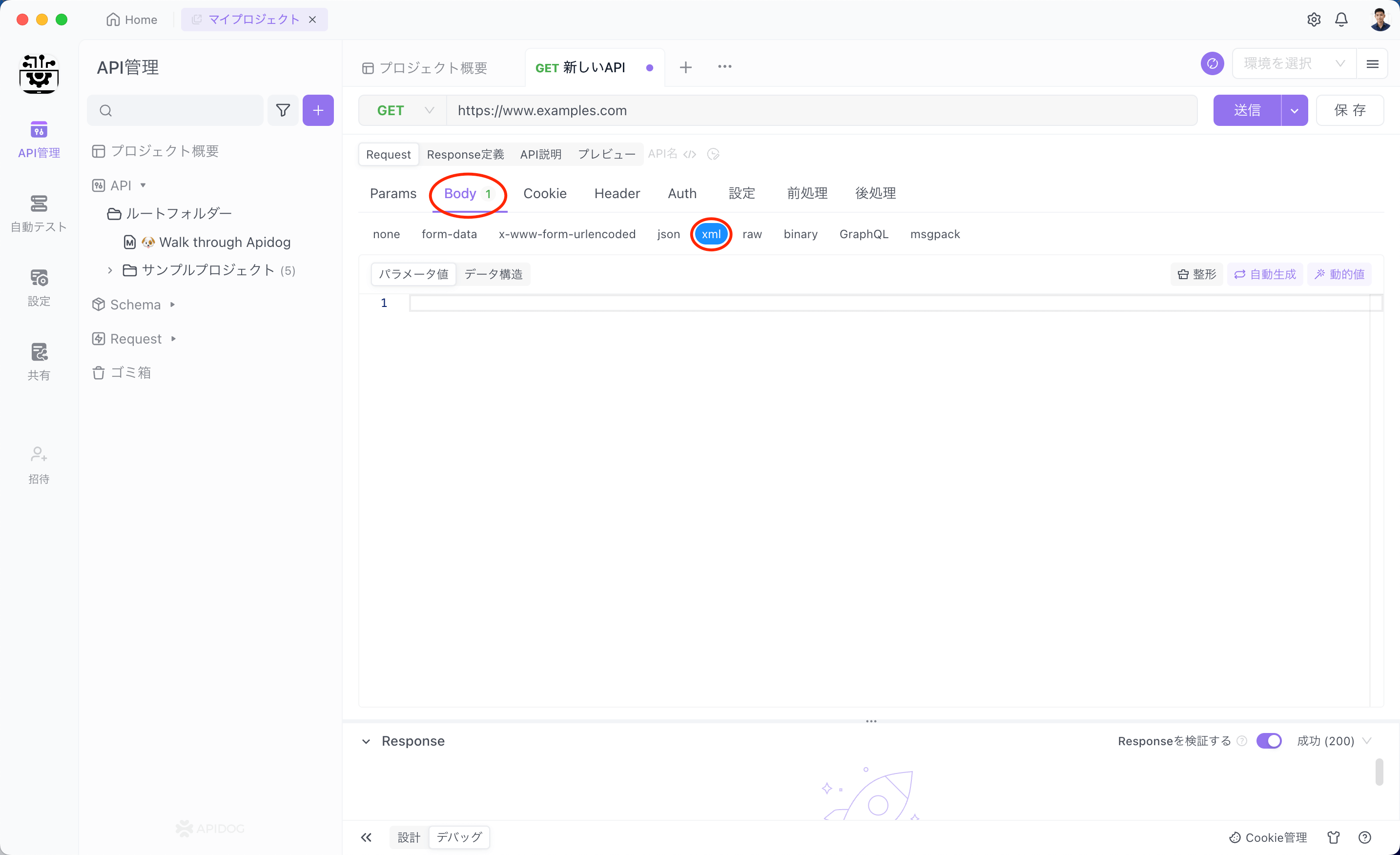
ステップ⒋送信したいXMLデータを入力します。例えば:
<?xml version="1.0"
encoding="UTF-8"?>
<request>
<name>John</name>
<age>18</age>
<gender>male</gender>
</request>
ステップ⒌「送信」ボタンをクリックしてXMLデータを送信してレスポンスを取得することができます。